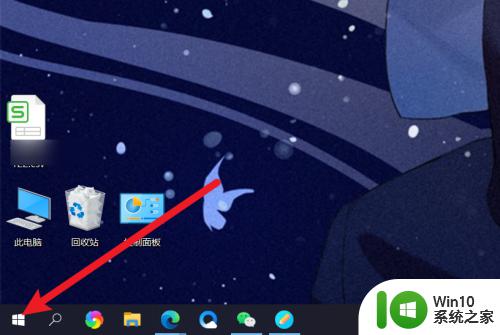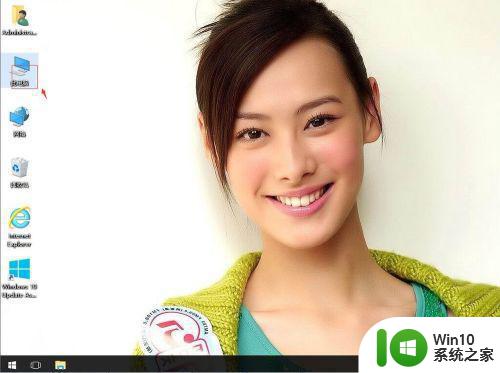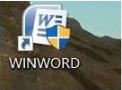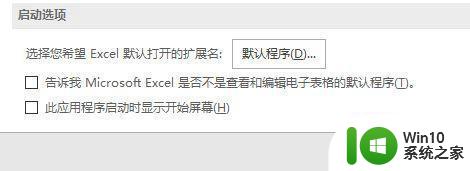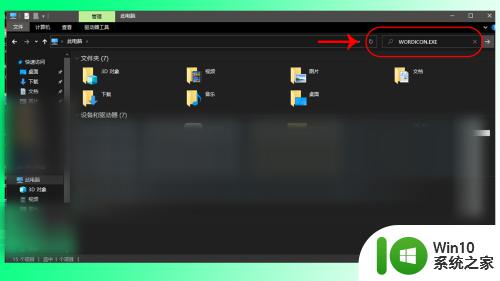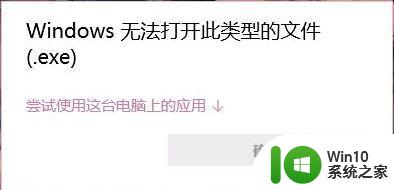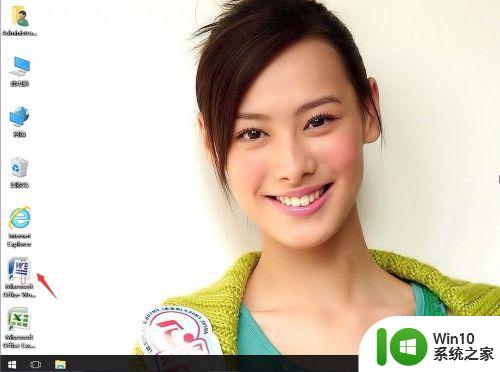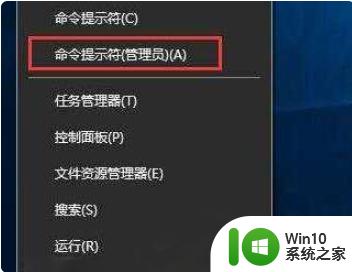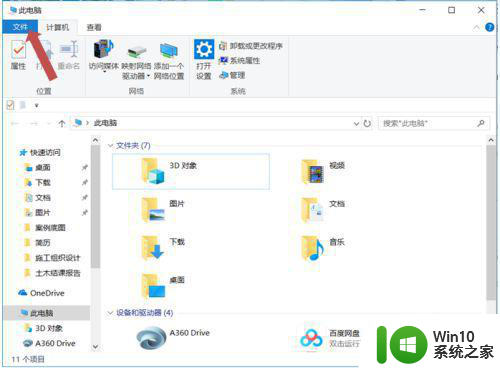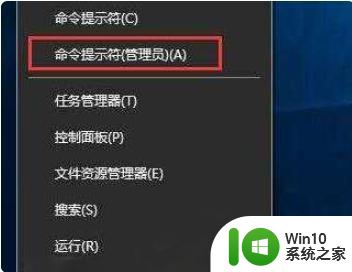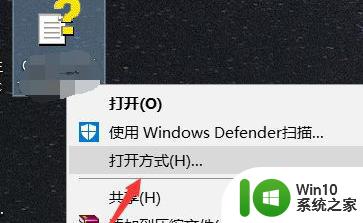win10word文档打不开怎么办 win10word文件打不开解决方法
更新时间:2023-07-17 12:43:07作者:jzjob
在使用Windows 10操作系统时,我们经常会使用微软的Word软件来创建和编辑文档。然而,有时候我们可能会遇到一个令人沮丧的问题,就是无法打开Word文档。无论是因为文件损坏、兼容性问题还是其他原因,这种情况会让我们感到困惑和无助,因为我们无法访问和编辑重要的文档。那么,面对这种情况,我们该怎么办呢?下面,小编就带大家学习一下具体的解决方法。
解决方法:
在win10系统桌面上,双击此电脑。

单击查看-选项。
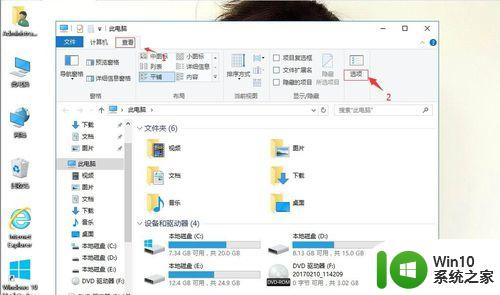
单击查看。
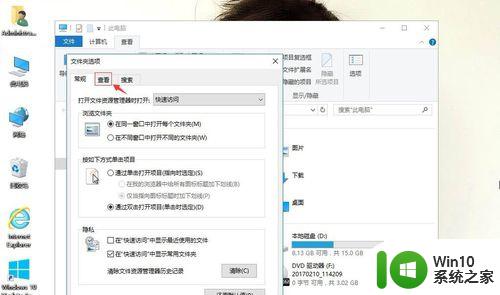
隐藏受保护的操作系统文件( 推荐 )去勾;显示隐藏的文件、文件夹和驱动器打勾。再应用,确定。
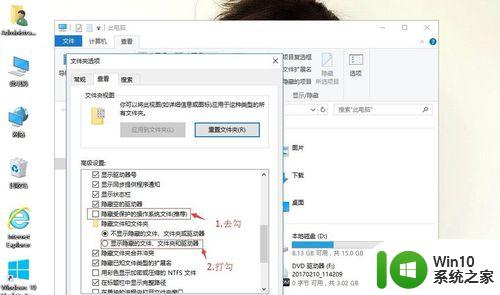
返回win10桌面上,开始菜单,右键,运行。
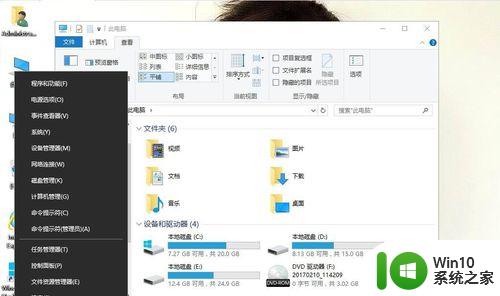
输入%appdata%\microsoft\templates,再确定。把看到的文件全部删除即可。
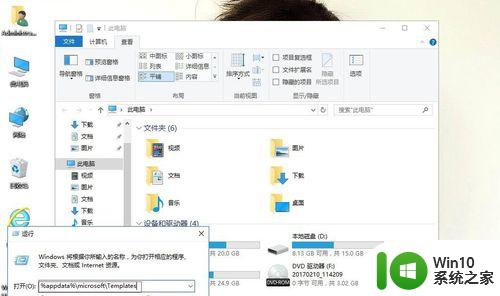
以上就是关于win10word文档打不开怎么办的全部内容,有出现相同情况的用户就可以按照小编的方法了来解决了。